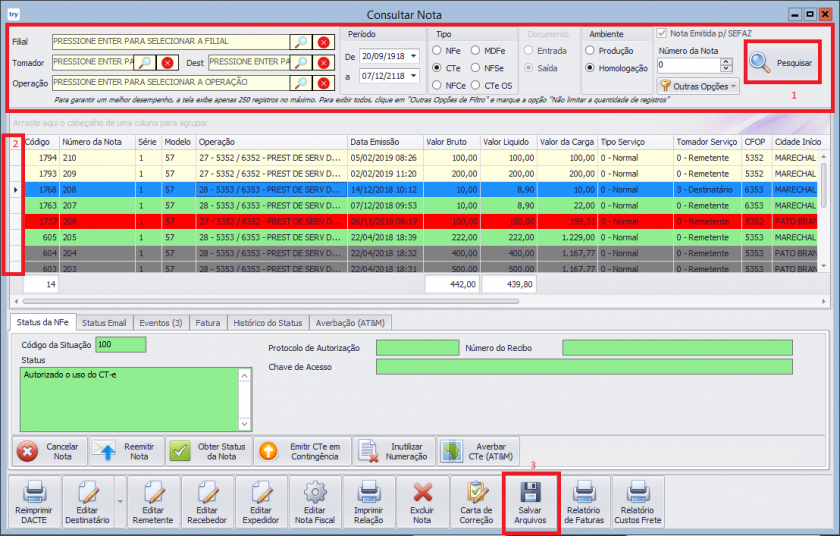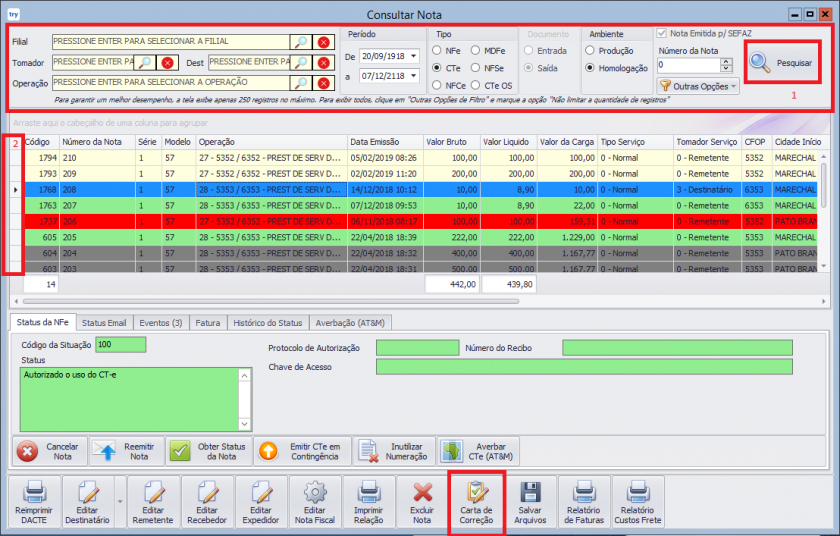Emissão de Carta de Correção para CTe
Neste artigo estaremos te mostrando como é possível estar fazendo uma carta de correção para Conhecimento de Transporte Eletrônico. Mas afinal, o que é uma carta de correção? Este documento tem como objetivo retificar alguma informação incorreta do seu Conhecimento de Transporte Eletrônico.
Então eu posso corrigir todos os campos? Não. Hoje é possível você realizar a alterações de alguns campos em específico como:
- CFOP - Código Fiscal de Operações e de Prestações das Entradas de Mercadorias e Bens e da Aquisição de Serviços;
- Observações;
- Dados do motorista;
- Forma de pagamento;
Agora que você já sabe o que é a carta de correção, vamos dar início ao processo de emissão!
1. Consulte os campos impedidos de alteração
Primeiramente, você deverá consultar se o campo que deseja corrigir não está na lista de campos impedidos de alteração. Para isso, basta consultar este artigo onde listamos todos os campos que NÃO podem ser alterados no Conhecimento de Transporte Eletrônico.
Ok! Se o campo que deseja corrigir não está na lista de campos impedidos poderá prosseguir.
2. Localize o CT-e que será corrigido
Agora iremos localizar o Conhecimento de Transporte Eletrônico a ser corrigido.
Para consultar o CT-e você deverá ir até o menu Nota Fiscal/Movimento > Consultar Notas
IMPORTANTE: Certifique-se que sua busca está sendo realizada no Ambiente Produção. Para isso basta checar o menu superior da tela.
Devemos então selecionar a Filial, o período em que foi emitido o documento, o Tipo de Documento deve ser CT-e e caso saiba o número do documento podemos informar seu número no campo Número da Nota e então Pesquisar.
Agora, você deverá clicar uma vez sobre o documento desejado. Ele ficará em azul simbolizando a seleção. Em seguida, deverá clicar em Salvar Arquivos.
3. Abrir o XML do arquivo e localizar a Tag desejada
Disponibilizamos uma tabela com os principais campos utilizados. Já fizemos o levantamento de alguns campos disponíveis para evitar a busca no arquivo XML. Caso o campo desejado esteja na lista citada, você pode estar pulando este tópico!
Vamos até a pasta onde os arquivos foram salvos no passo anterior, em nosso exemplo iremos salvar na pasta Documentos (mas você pode salvar onde lhe convém).
Clique com o botão direito no arquivo com extensão .xml e selecione a opção:
Abrir com... ou Open with...
Abra o arquivo com o Internet Explorer ou Microsoft Edge (é o melhor programa para visualizar arquivos XML e já está instalado nos computadores Windows por padrão).
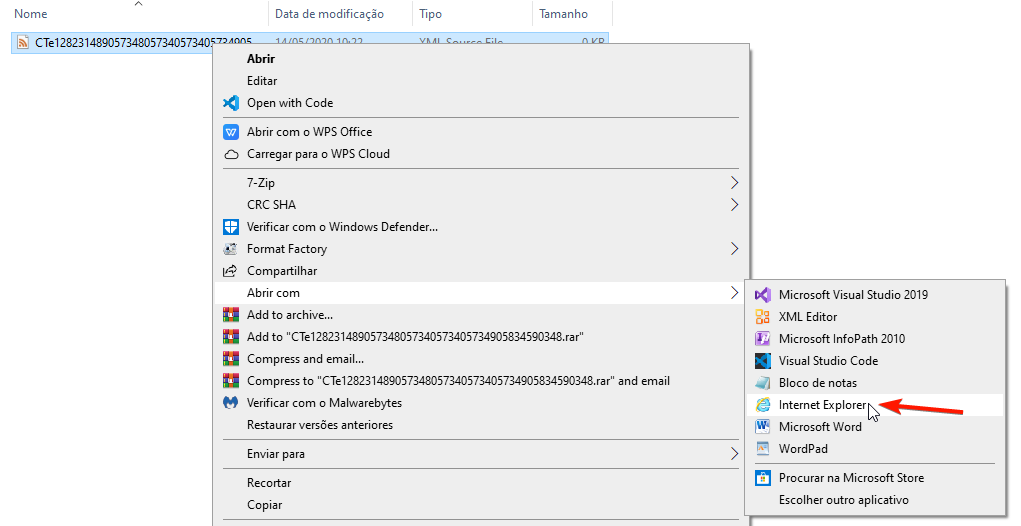
4. Consultar o GRUPO e CAMPO a serem alterados
Com nosso XML aberto, agora devemos nos familiarizar com a estrutura do arquivo a fim de pesquisar com mais facilidade os grupos e campos que vamos alterar.
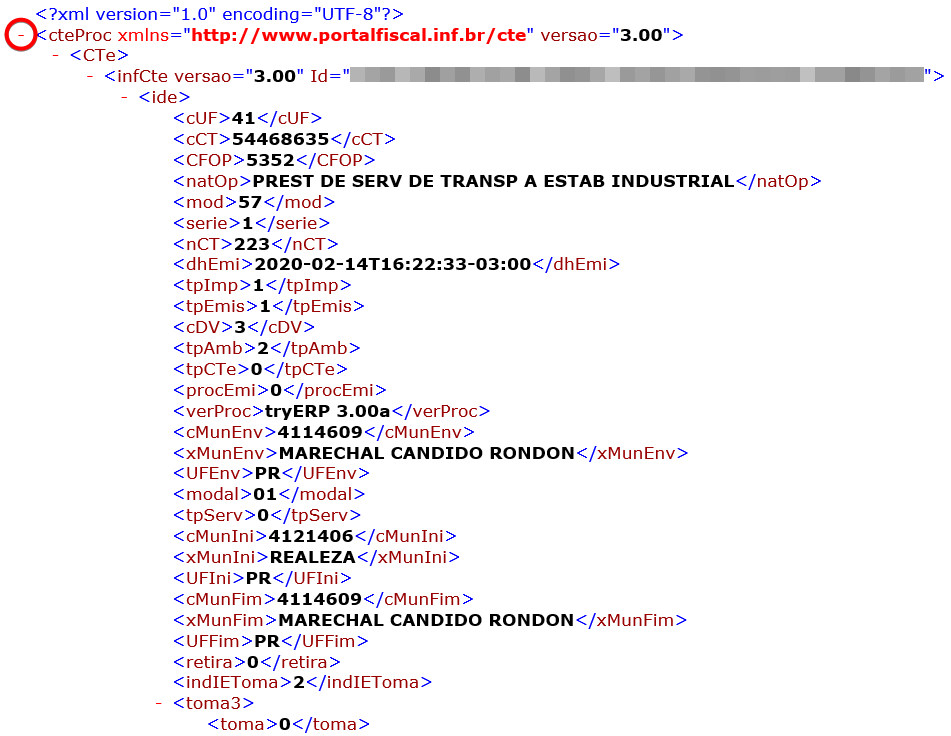
Quando procuramos um campo, devemos ficar atentos a essas flechas que vão nos indicar qual é o grupo no qual o campo estará incluso. O campo está "dentro" do grupo.
Caso tenha dificuldades nesse passo, a equipe de suporte está disponível para auxiliá-lo.
Em nosso exemplo, estaremos simulando a correção das Informações Adicionais de Interesse do Fisco para isso precisaremos encontrar o grupo e seu respectivo campo no documento fiscal.
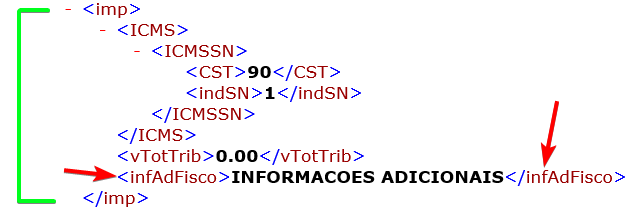
Note que o grupo está sendo sinalizado com a cor verde e dentro dele temos a opção infAdFisco que é o campo a ser alterado.
Ou seja, o campo infAdFisco está dentro do grupo imp e possui o valor "INFORMACOES ADICIONAIS".
5. Emitir a Carta de Correção
Agora que temos as informações de campo e grupo, vamos alterar o valor de infAdFisco.
Primeiro, consultamos a nota novamente, e clicamos em Carta de Correção na parte inferior da tela.

Será aberta a tela de Carta de Correção(conforme imagem acima), aqui informaremos o grupo e campo que desejamos alterar, a imagem faz o destaque separando onde deverá ser inserido as informações de:
1. Grupo Alterado;
2 Campo Alterado;
3 Número do item alterado - Ordem dos elementos que estão sendo corrigidos(Caso este seja o primeiro, basta informar 01, caso seja o segundo, informe 02 e assim por diante);
Após informados os valores, é importante clicar no botão + para adicionar as informações.
No nosso exemplo, desejamos alterar o valor de infAdFisco , a listagem das alterações adicionadas será exibida conforme o item 4 da imagem acima.
Caso esteja tudo certo, é só clicar em gravar e aguardar a autorização da carta de correção.
Após sua autorização, basta de realizar a impressão do documento normalmente.

Sua carta de correção está pronta! Separamos abaixo alguns detalhes que você precisa saber sobre a Carta de Correção.
A carta de correção atualmente não é enviada por e-mail automaticamente, então caso seja necessário enviar para o tomador do serviço será necessário salvar o arquivo como PDF e então anexar ao seu e-mail.
Informações importantes sobre a Carta de Correção
- Somente a carta de correção mais recente será válida. Então caso você faça a emissão de duas ou mais cartas de correção, todas as alterações precisarão constar na última carta emitida;
- Caso você já tenha emitido uma carta de correção para o Conhecimento de Transporte Eletrônico, não será mais possível cancelar este CTe;
- É vedada a utilização da Carta de Correção em papel a partir de 1º de junho de 2014. Na prática significa que sempre você precisará registrar a carta de correção em seu CTe de forma digital;